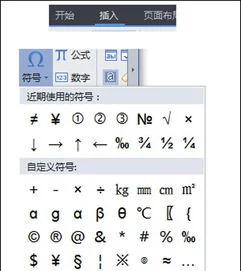1.WPS表格出生日期年龄段筛选方法
去百度文库,查看完整内容>
内容来自用户:yanjingke111
我
的
原
例如:出生日期格式1930-01-04,筛选出工作表内≥65岁的老年人。像这种格式的工作表,是无法直接筛选的,必须将出生日期1930-01-04格式转变为年龄“35”数字格式才能进行筛选。注意:在工作表内要对相应的数字进行筛选、求和等操作时,所选数字必须是数字格式,不能是文本格式,否则不能进行操作。举例:筛选出工作表内≥65岁的老年人。1、、首先在“出生日期”列的后面插入一列辅助列。图1
创
转换年龄公式:
WPS表格、excel表格根据出生日期筛选所需年龄段数据信息的方法
图12、将下面的“转换年龄公式”复制粘贴到辅助列表头的单元格内,粘贴时应左键双击切入单元格在粘贴或直接在单元格上单击右键,在弹出的选项框内选择“只粘贴文本”选项进行粘贴。
=DATEDIF(TEXT(MID(G2,7,8),"#-00-00"),TODAY(),"Y")
我
的
图23、把光标放在辅助列单元格右下角的绿色点上,此时光标变为“十”字形状,按压鼠标左键下拉填充,图3图3
原
创
4,、自动生成年龄。图4
我
的
图45、删除上方公式单元格,在弹出的删除选项框内选择“下方单元格上移”,点击确定,同理删除下方的公式单元格。图5图5
原
创
6、把表头的公式单元格编辑输入为“年龄”,至此出生日期转换年龄完成。
我
的
图67、选中“年龄”这一列;单击菜单栏“开始—筛选”工具,左键点击倒置黑三角按钮,在弹出的筛选窗口内选择“数字筛选—自定义筛选”。图7图7
原
图6
创